Faili laiend või nimevorming on tähis, mis lisatakse baasfaili nimele pärast punkti. Faililaiend aitab teil mõista, millise programmiga fail on seotud. Tavaliselt on laiend kolme tähemärgi pikkune, kuid mõnikord kasutatakse kahte, nelja ja viit tähemärki.
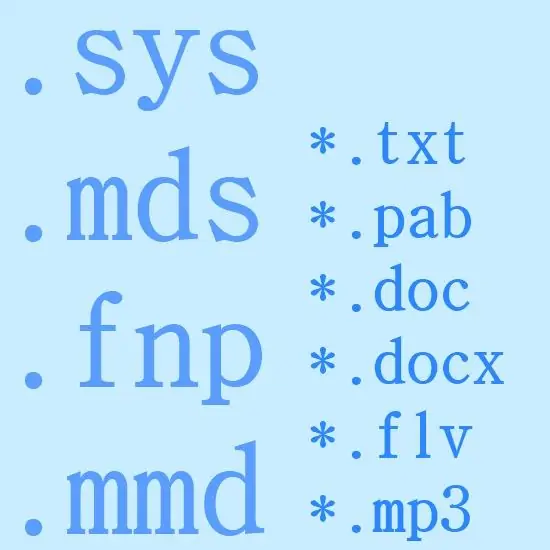
Vajalik
Totaalne ülem
Juhised
Samm 1
Väärib märkimist, et laienduse muutmine ei tähenda alati teisendamist. Võite muuta TXT laienduse DOC-ks ja märkmikus loodud failist saate Microsoft Office Wordi tekstifaili, kuid vastupidises järjekorras see ei toimi - DOC-faili, mis on rikas vormingu, fontide ja tekstivärvide poolest, ei saa muuta TXT-fail. Seetõttu tasub eristada mõisteid "laiendi muutmine" ja "teisendamine". Failihaldurid aitavad faililaiendit muuta. Üks neist on Total Commander. Seda programmi levitatakse jagamisvarana. Saate selle täiesti tasuta alla laadida paljudelt veebisaitidelt, mis pakuvad tarkvara tasuta allalaadimiseks.
2. samm
Pärast Total Commanderi installimist ja käivitamist näete programmi tööakent, mis on jagatud kaheks osaks - paremale ja vasakule. Valige ükskõik milline osa ja leidke sealt soovitud fail, mille laiendit soovite muuta. Tööruumi Total Commander osad on Windows Exploreri koopia, seetõttu pole soovitud faili keeruline leida. Kui soovitud fail on leitud, klõpsake sellel hiire vasaku nupuga üks kord, oodake 2-3 sekundit ja klõpsake uuesti faili nimel. See lülitub redigeerimisrežiimi ja nüüd saate failinimes pärast tähemärki tähti muuta, mis tähendab, et saate eraldusvõimet muuta. Pärast faili ümbernimetamist vajutage klaviatuuril sisestusklahvi.






